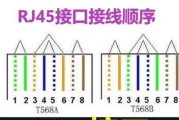随着智能手机功能的不断增强,荣耀手机作为市场上的热门品牌之一,其截图功能已经是许多用户日常使用的一部分。但截图后,用户有时需要编辑截图,去除图片中的文字或标识。本文将详细介绍荣耀手机截图后的编辑方法,教你轻松去除或编辑截图中的文字,保证内容的实用性和易懂性。
荣耀手机截图功能概述
在开始编辑之前,我们先来了解荣耀手机的截图功能。通常情况下,用户可以通过组合键(如电源键+音量减键)快速截取屏幕内容。部分荣耀手机可能还支持指关节敲击屏幕截屏、三指下滑截屏等便捷方式。截屏后,系统会自动将截图保存到图库中,用户可以轻松找到并进行编辑。
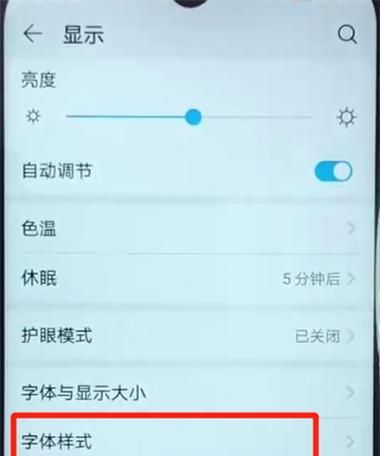
如何去除截图中的文字
接下来,我们将分步骤介绍如何在荣耀手机上去除截图中的文字:
步骤一:打开图片编辑器
1.找到并打开“图库”应用。
2.在图库中找到刚才截取的图片。
3.点击该图片进入预览界面,然后点击“编辑”按钮。
步骤二:使用“消除”工具
1.在编辑界面中,找到并点击工具栏中的“消除”或“克隆”功能。
2.选择合适的画笔大小,根据需要去除的文字大小进行调整。
3.将画笔覆盖到截图中的文字上,轻轻涂抹,系统会自动用相近的背景色填充消除区域。
4.如果背景颜色较为复杂或文字颜色与背景颜色对比度不高,需要耐心调整画笔大小,多次覆盖直至文字完全看不见。
步骤三:细节调整
1.调整完毕后,如果对消除效果不满意,可以使用“撤销”功能重新编辑。
2.完成编辑后,点击右上角的“保存”按钮,将编辑后的图片保存。
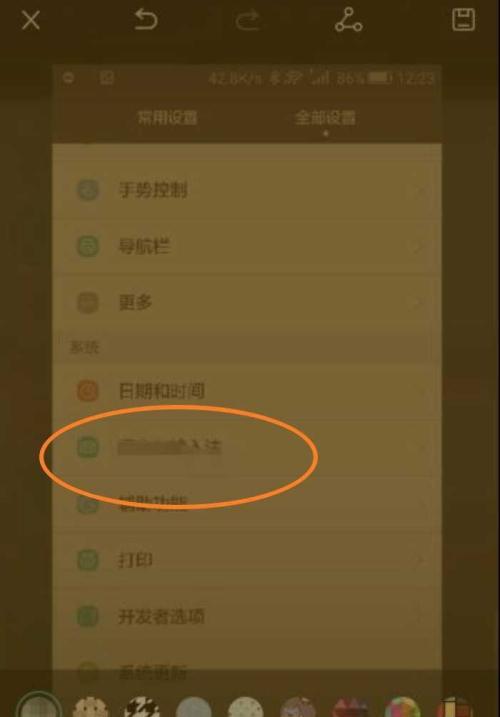
深入探讨:使用第三方编辑应用
除了使用手机自带的编辑工具,用户还可以下载第三方图片编辑应用进行更为专业的编辑,比如“P图”、“美图秀秀”等。这些应用通常提供更为丰富和精准的编辑功能,如:
图层编辑:可以单独对截图中的文字图层进行操作。
魔棒工具:可自动识别并去除文字。
智能修复:对于特定的背景,可以智能填充消除区域,保持背景连续性。
下载并安装好应用后,打开应用并导入截图,选择相应的编辑功能,然后按照应用的引导步骤操作即可。
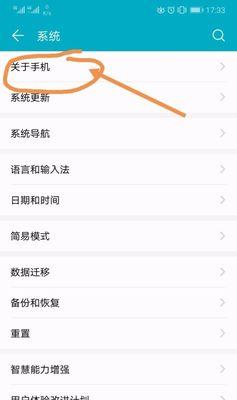
常见问题与实用技巧
在实际操作过程中,用户可能会遇到一些问题,以下是一些常见问题的解决方案和实用技巧:
问题一:消除文字后背景色不匹配怎么办?
技巧:可以尝试调整画笔的透明度,或使用应用内的“颜色匹配”功能,选择与周围背景色最为接近的颜色。
问题二:不小心去除了不应该去除的内容怎么办?
技巧:使用编辑应用中的“撤销”或“历史记录”功能,可以恢复到之前的编辑状态。
问题三:第三方编辑应用如何选择?
技巧:选择时可以根据应用的评分、用户评论以及是否含有广告来判断其优劣。许多编辑应用都提供免费版本和专业版本,用户可以根据自己的需求进行选择。
技巧:如何避免重复编辑同一张图片?
技巧:在编辑前,可以复制一张图片,对副本进行编辑,保留原图作为参考,这样可以避免不必要的反复操作。
以上就是荣耀手机截图去除文字的方法以及截图后如何编辑的详细步骤和技巧。掌握这些方法,可以帮助你在需要的时候快速编辑截图内容,以满足不同的需求。随着技术的不断进步,相信未来的荣耀手机会在截图和编辑功能上提供更多的便捷性和创新性。
标签: #方法